Bueno, el otoño está oficialmente aquí y eso significa que los propietarios de iPhone, iPad y Apple Watch están comenzando a tener en sus manos el nuevo software y hardware. Se lanzaron la línea iPhone 11 y Apple Watch Series 5, junto con iOS / iPadOS 13, junto con watchOS 6.
Contenido
- Lectura relacionada
- ¿Qué hay de nuevo con watchOS 6?
-
¿La complicación del calendario no funciona? ¿Qué puedes hacer?
- Reinicia / reinicia tu reloj
- Eliminar perfiles de dispositivo
-
Conclusión
- Artículos Relacionados:
Lectura relacionada
- ¿No se puede instalar watchOS 6 en Apple Watch? Mira estos consejos
- Cómo configurar Dual SIM o eSIM para Apple Watch
- ¿No recibe notificaciones de aplicaciones en el Apple Watch? Mira estos consejos
- Cómo administrar las notificaciones en el Apple Watch
- Cómo usar audiolibros en su Apple Watch con watchOS 6
Hay muchas características nuevas en estas versiones de software, y iOS 13 / iPadOS es una de las más grandes que jamás haya llegado a la plataforma móvil. Lo mismo puede decirse de watchOS 6, ya que abre las puertas a nuevas oportunidades y, al mismo tiempo, es aún más útil que nunca.
¿Qué hay de nuevo con watchOS 6?
A medida que el Apple Watch se convierte en un digno compañero inteligente en su muñeca, se están realizando importantes mejoras en el campo de la salud. Con watchOS 6, obtenemos algunas funciones nuevas centradas en la salud para que todos las aprovechen:
- Tendencias de actividad - Compare sus últimos 90 días de actividad con los 365 días anteriores. Le enseñará a mejorar si hay una tendencia a la baja.
- Aplicación Noise - Se está introduciendo una nueva aplicación de ruido que le alertará si su entorno o los auriculares son demasiado ruidosos. Esto podría ayudarlo a bajar un poco la música para salvar su audición a largo plazo.
- Seguimiento de ciclo - Para las mujeres que usan Apple Watch, ahora pueden realizar un seguimiento de sus ciclos menstruales con Watch. Hay varios datos que puede ingresar usted mismo.
- Resumen de salud - Esto no está disponible específicamente con el Apple Watch, pero iOS 13 agrega una nueva página de Resumen de salud. Esta es una página de resumen con todas las características de salud y los datos que ha estado rastreando.
Sin embargo, la diversión no se detiene ahí, ya que Apple finalmente agregó la App Store al Watch con watchOS 6. Esto facilita la descarga de aplicaciones solo para reloj, junto con la capacidad de aprovechar la nueva aplicación Apple Books Watch.
Hay muchas funciones nuevas y estamos emocionados de ver lo que esto significa para los futuros lanzamientos de Apple Watch y watchOS.
¿La complicación del calendario no funciona? ¿Qué puedes hacer?
Sin embargo, no todo son rosas y margaritas para los propietarios de iPhone y Apple Watch. Con la actualización a watchOS 6 e iOS 13, ha habido algunos rumores con las funcionalidades básicas que no funcionan correctamente. Uno de esos casos es la complicación Calendario disponible en su reloj.
Los usuarios han declarado que después de actualizar a iOS 13 y watchOS 6, la complicación del Calendario ya no funciona correctamente y no mostrará los próximos eventos. Al tocar la complicación, se abrirá la aplicación Calendario, que muestra toda la información pertinente, pero la complicación aún se niega a funcionar correctamente.
Los problemas han seguido apareciendo, incluso después de desemparejar y volver a emparejar el reloj con su iPhone. Afortunadamente, hay algunos pasos a seguir para que esto vuelva a funcionar.
Reinicia / reinicia tu reloj
El primer método a tomar es uno que no debería sorprender. Querrá apagar y encender o reiniciar su reloj para eliminar los errores. Para hacer esto, querrá presionar la corona y el botón lateral al mismo tiempo.
Después de unos segundos, el reloj se reiniciará y luego podrá probar la complicación del calendario nuevamente. Otro paso que puede tomar es restablecer los datos de sincronización.
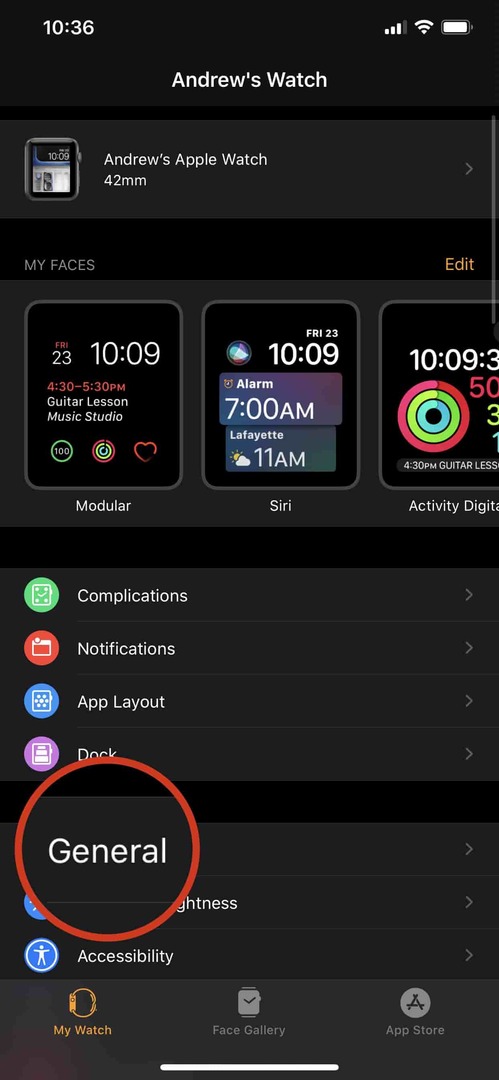
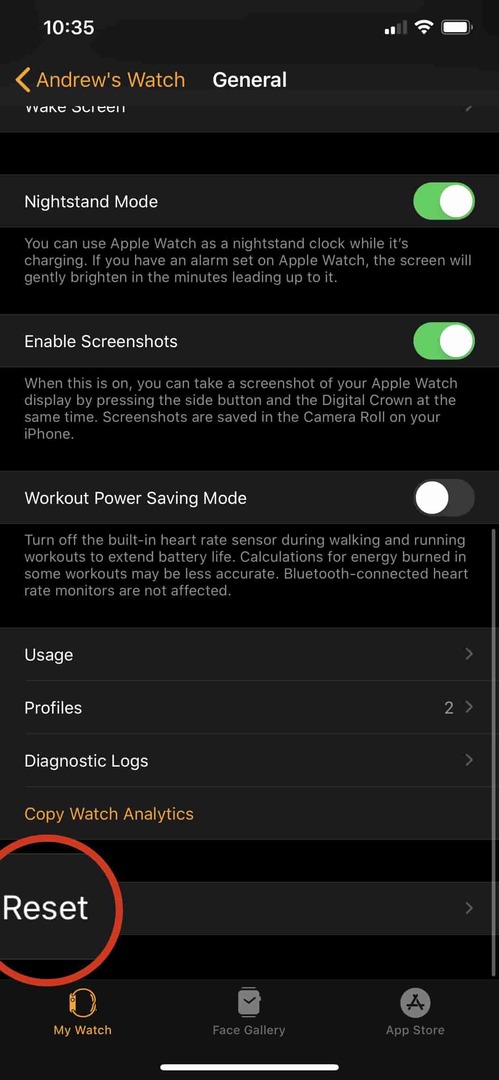
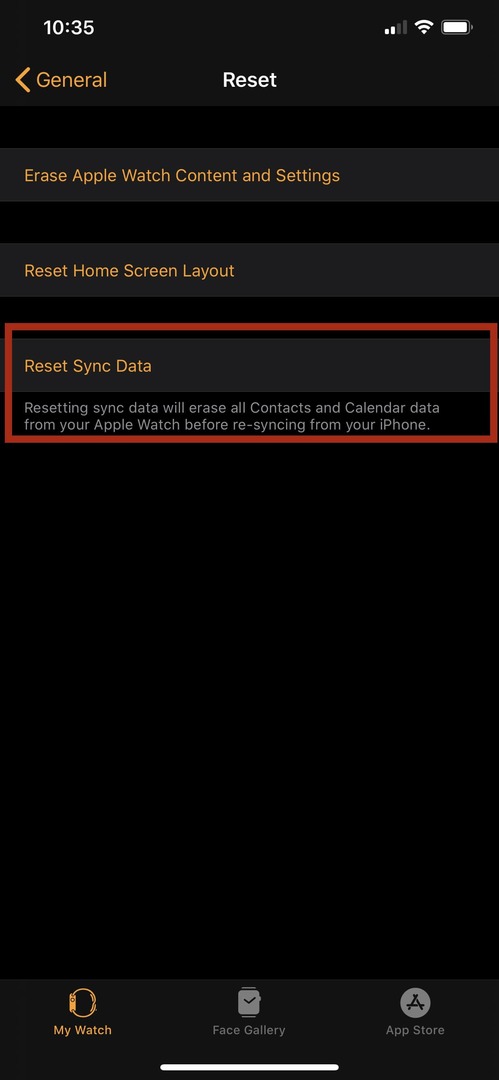
Para hacer esto, siga estos pasos:
- Abra la aplicación Watch en su iPhone
- Desplácese hacia abajo y seleccione General
- Desplácese hasta el final y toque Reiniciar
- Seleccione Restablecer datos de sincronización
Esto borrará sus contactos y datos de calendario de su Apple Watch. Una vez que se han eliminado los datos, el reloj volverá a sincronizar automáticamente los datos de su iPhone.
Eliminar perfiles de dispositivo
Un método que parece estar ganando terreno es eliminar cualquier perfil de dispositivo. Estos pueden ser instalados por un software especial o por Apple (si es parte del programa beta). Sin embargo, parece estar causando problemas de compatibilidad, lo que a su vez explicaría los problemas de complicación del Calendario.
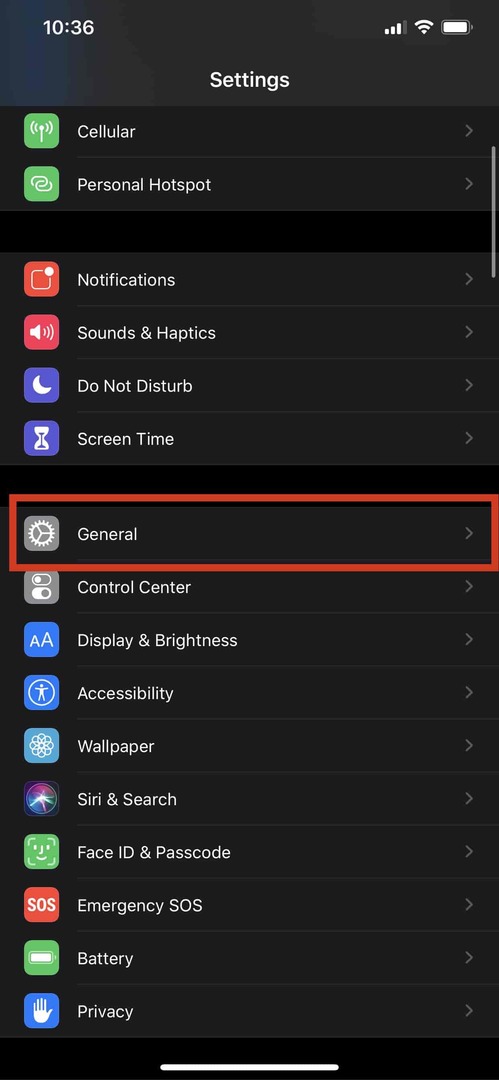
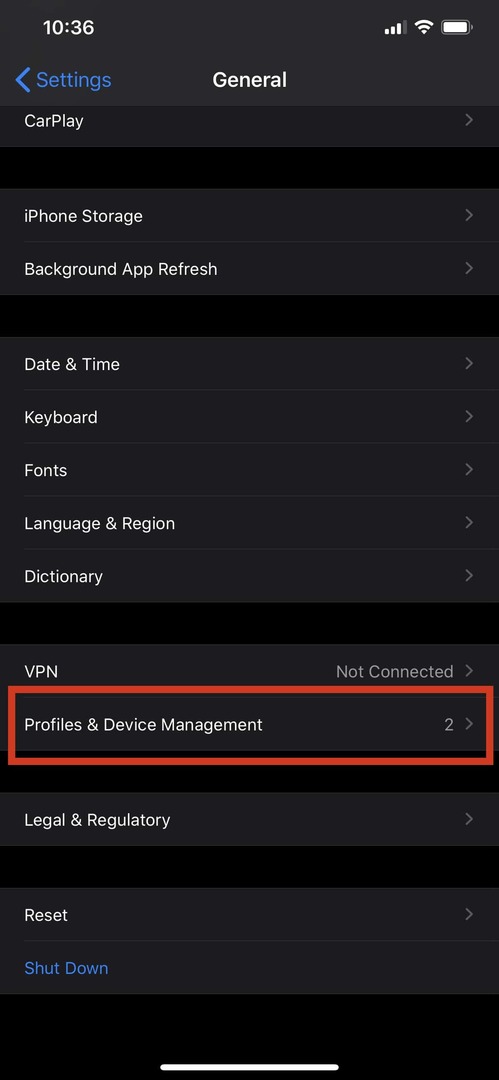
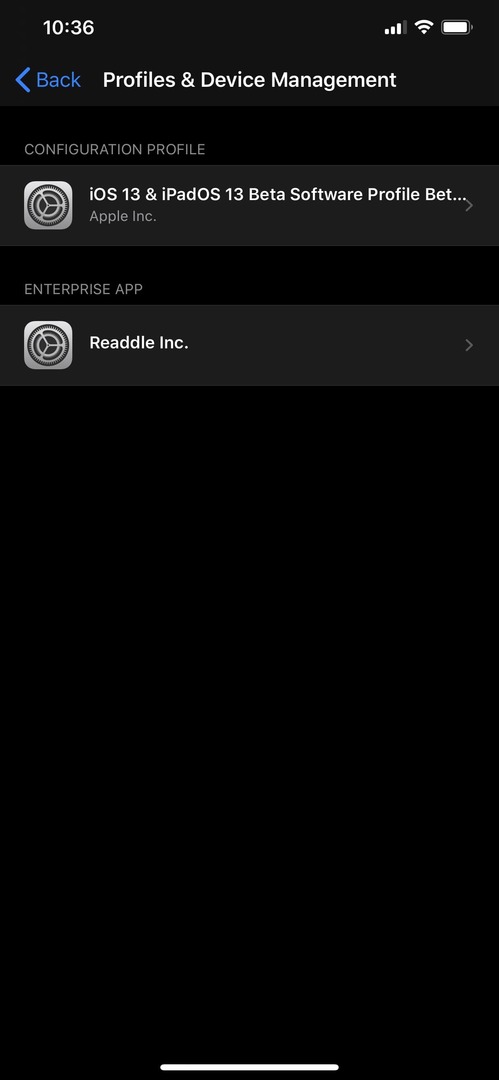
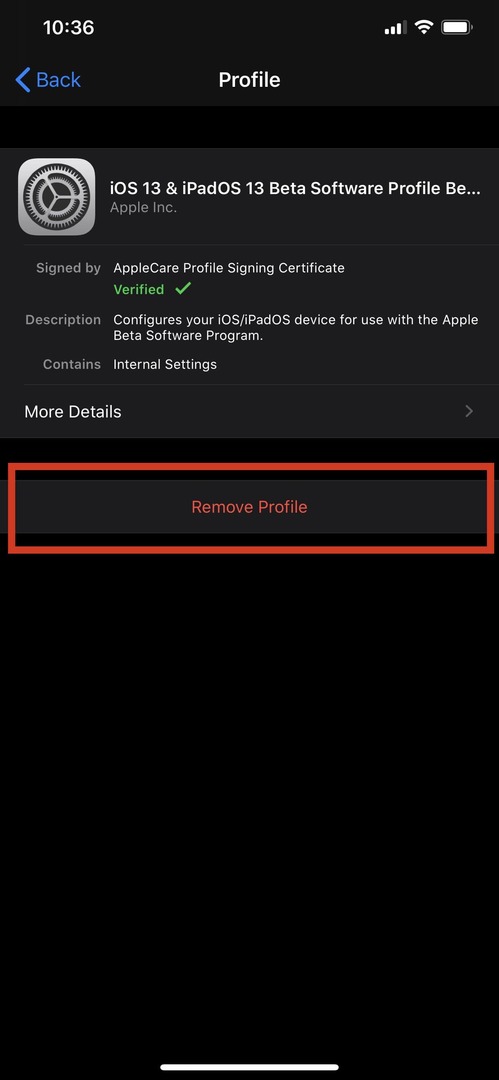
Para encontrar y eliminar estos perfiles, siga estos pasos:
- Desde tu iPhone, abre el Ajustes aplicación
- Seleccione General
- Desplácese hacia abajo y toque Gestión de perfiles y dispositivos
- Seleccione el perfil que está intentando eliminar
- Grifo Quitar perfil
- Introduzca su código de acceso
Después de ingresar su código de acceso, su iPhone se reiniciará para eliminar por completo el perfil. Desde aquí, puede volver atrás y restablecer los datos de sincronización para que todo esté actualizado. Luego, regrese y vuelva a agregar el perfil para ver si la Complicación del Calendario funcionará.
Conclusión
El problema con las principales versiones de software es que siempre hay algunos errores que se filtran. Eso es independientemente de cuántas versiones beta haya, y puede resultar bastante frustrante si usa el reloj a diario.
Por otro lado, Apple es fantástico para recibir comentarios y actuar en consecuencia si suficientes usuarios envían comentarios cuando algo falla. Si se ha encontrado con el mismo problema con la complicación de su Calendario, intente los pasos anteriores. En caso de que no funcionen, comuníquese con el Soporte técnico de Apple e infórmeles que está teniendo problemas.
Andrew es un escritor independiente que vive en la costa este de los EE. UU.
Ha escrito para una variedad de sitios a lo largo de los años, incluidos iMore, Android Central, Phandroid y algunos otros. Ahora, pasa sus días trabajando para una empresa de HVAC, mientras trabaja como escritor independiente por la noche.